help.sitevision.se hänvisar alltid till senaste versionen av Sitevision
Lathund skapa nyheter
Sitevision har en inbyggd nyhetsfunktion. Den kan bland annat sättas upp för att visa en artikel på flera olika ställen på webbplatsen, exempelvis som en notis på startsidan eller som ett arkiv för alla nyheter.
Det går att skapa interna nyheter, det vill säga sådana som ni skapar själva inom företaget/organisation eller hämta externa nyheter från andra webbplatser med hjälp av RSS källor.
För att underlätta för redaktörer som ska lägga till nyheter kan du skapa en artikelgenväg eller välja att lägga dit en länk som öppnar en nyhetsmall direkt under det arkiv där du vill lägga till nyheten.
Skapa en notis på startsidan
Denna guide beskriver hur en nyhetsfunktion med funktionalitet sätts upp. På startsidan ska de senaste tre nyheterna visas med datum och rubrik. Tre delmoment krävs för denna funktionalitet.
Delmoment 1: Skapa arkivet där nyheterna ska lagras
1. Markera den sida i navigatorn där arkivet ska skapas.
2. Välj Skapa Ny i verktygsfältet. Välj typen Arkiv och ge arkivet ett namn. Klicka OK.
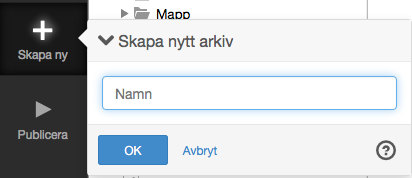
Delmoment 2: Skapa nyhetsmallen (om det inte redan finns en nyhetsmall)
Finns en nyhetsmall, gå till delmoment 3.
1. Växla till Sidmallar i menyn i Navigatorn.
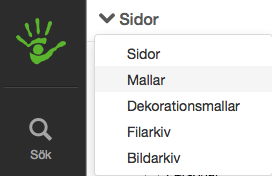
2. Skapa en ny mall, och basera den gärna på en annan mall som har en mallyta.
3. Dra ut tre textmoduler på den nya mallen för Rubrik, Ingress och Innehåll. Om du vill ha med en bild i din mall, lägg till en bildmodul.
4. Byt namn på modulerna så att nyhetsmodulen vet vilka fält den ska hämta information ifrån. Döp text — och bildmodulerna till följande namn:
- Rubrik — här fyller du i rubriken på sidan
- Ingress — om du vill använda en ingress så tar du med en sådan modul
- Innehåll — här ska du fylla i innehållet i nyheten.
- Bild — om du vill ha med en bild i nyhetsmodulen.
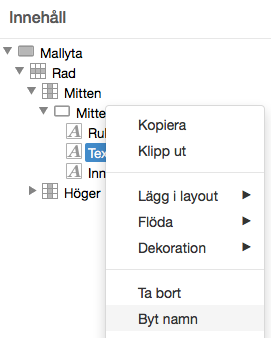
Det går inte att använda metadatat Sidans namn till Rubriken för artikelmallar. Detta på grund av att artikeln automatiskt tar rubriken och datum som sidans namn.
För att byta namn på en modul så högerklickar du på modulen och väljer alternativet Byt namn. Fyll i ett namn och avsluta inmatningen med ett enterslag.
Det går bra att utelämna de moduler du inte vill ha i nyhetsmallen, exempelvis Ingress och Bild.
5. Nu måste du göra textmodulerna tillgängliga för användarna. Detta gör du genom att konvertera till innehållsyta. För att kunna konvertera befintliga moduler till en innehållsyta krävs det att modulerna ligger i en layout. Om dina moduler inte redan ligger i en layout, lägg dem i en layout. Det gör du genom att högerklicka på den översta modulen och välj alternativet "Lägg i layout" . Dra in övriga modulerna i den nya layouten. Högerklicka sedan på layouten och välj alternativet "Konvertera till innehållsyta".
Ett tips är att ställa in de olika textmodulerna med text enligt "Skriv rubriken här..." med rätt formatmall. Då blir det lättare att använda mallen.
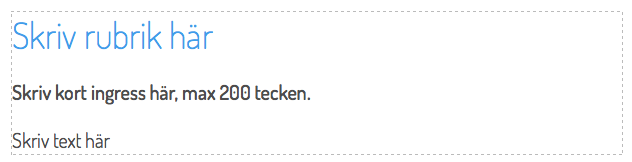
För att få mellanrum mellan de olika textmodulerna, högerklicka på layouten i innehåll och välj alternativet Egenskaper. Ett ny vy visas och under Mellanrum kan du ställa in mellanrum mellan modulerna.
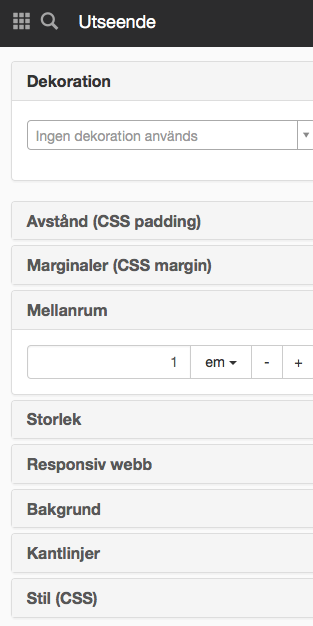
6. Publicera mallen.
Delmoment 3: Skapa nyhetsspalten
1. Välj modulen "Nyheter" på sidan där du ska visa nyheter. I detta fall startsidan. Inställningar för nyheter visas.
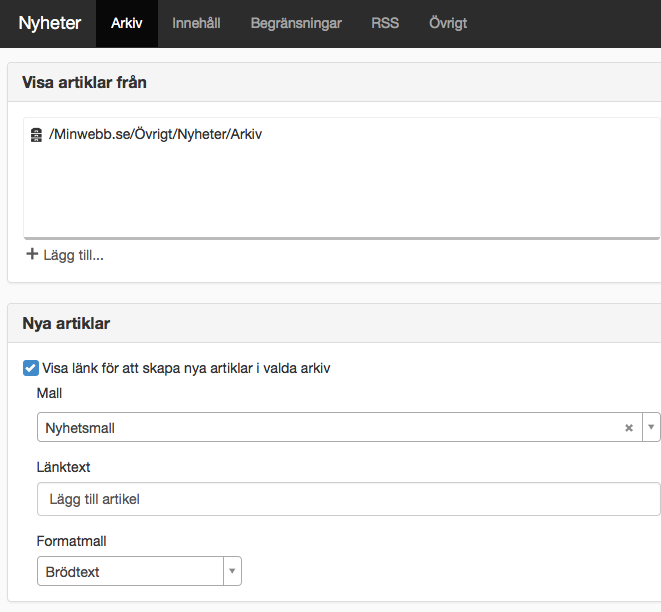
2. Peka ut nyhetsarkivet som du skapade under delmoment 1. Detta gör du genom att klicka på länken Lägg till under Visa artiklar från. En ny visas där du får leta fram arkivet i strukturen.
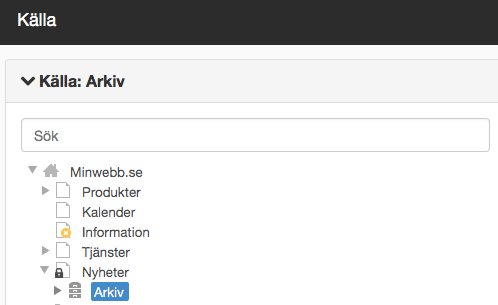
3. Gå till fliken Begränsningar och välj hur många nyheter som ska visas på startsidan exempelvis 5.
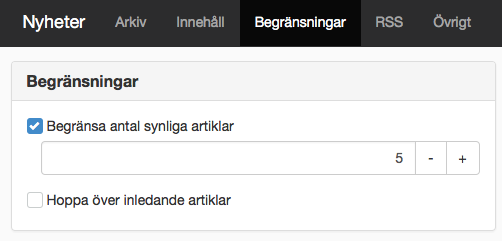
4. Gå till fliken Innehåll och bestäm hur nyheterna ska visas. Som standard visas här en lista med Publiceringsdatum, Artikel bild(Metadata), Artikel rubrik (Metadata), Artikel ingress(Metadata) och Länk till artikel. Det går att lägga till fler värden (exempelvis metadata, bild, datum osv) under plusknappen.
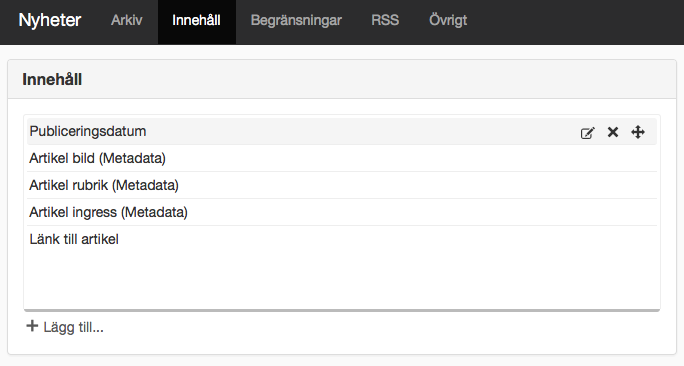
I detta fall vill vi visa Publiceringsdatum och Artikel rubrik (Metadata). Nyhetsmodulen visar inte rubrik, ingress, innehåll och bild om de inte finns med som innehåll i mallen. För varje sak vi vill visa exempelvis Publiceringsdatum bestämmer du hur det ska se ut (format) och vilken formatmall det ska visas med.
5. Markera alternativet Publiceringsdatum i listan och dubbelklicka på det eller välj ändraikonen till höger. Här ställer du in formatmall samt anger med vilket format du vill visa datumet med. Under Eget kan du exempelvis skriva datumet inom parenteser (yyyy-MM-dd) så visas formatet (2016-06-01).
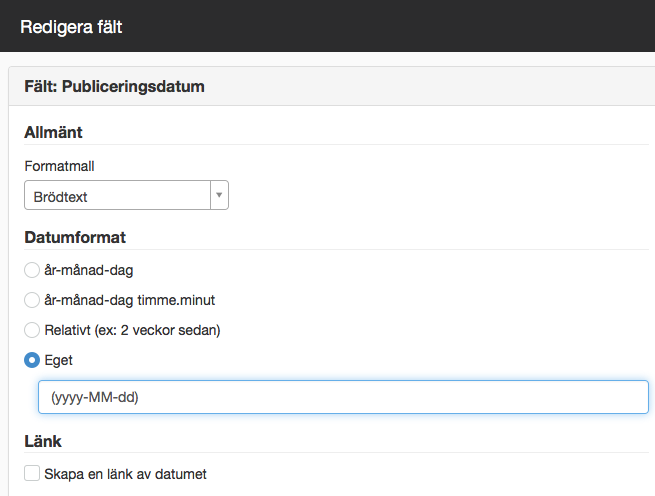
6. Markera alternativet Artikel bild (Metadata) och klicka på krysset till höger för att ta bort bilden (inte visa en bild i nyhetsmodulen).
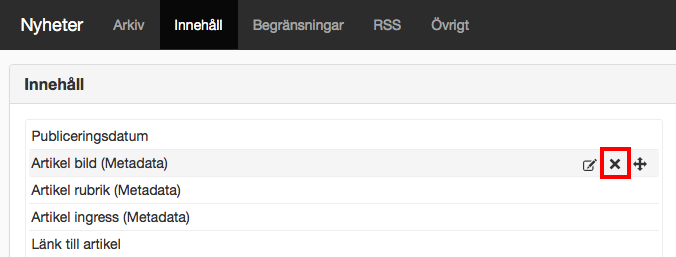
7. Markera alternativet Artikel Rubrik (Metadata) i listan och dubbelklicka på det eller klicka på ändra ikonen till höger. Här ställer du in formatmall samt anger att rubriken ska länkas till artikeln.
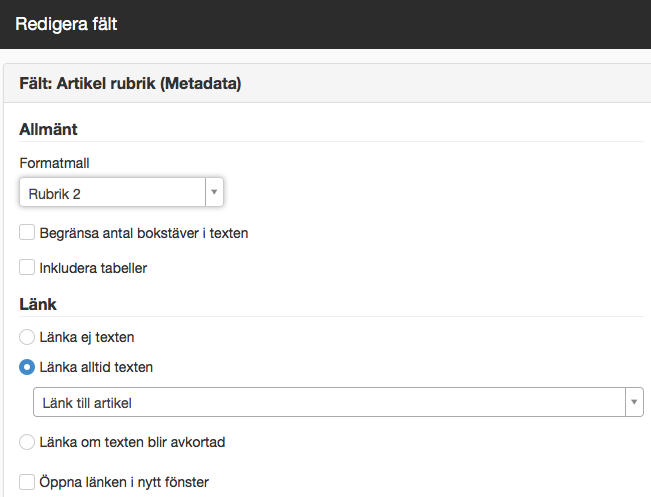
8. Markera alternativet Artikel Ingress (Metadata) och klicka på krysset till höger för att ta bort ingressen.
9. Markera alternativet Länk till artikel och klicka på krysset till höger för att ta bort länken.
10. Nu har vi visat hur vi vill att nyhetsmodulen ska presentera våra nyheter. Klicka OK och publicera sidan. Klart! Resultatet blir:
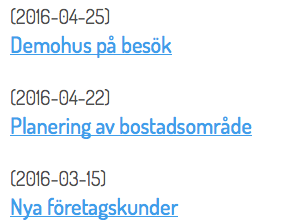
6. Om du vill att redaktörer enkelt ska kunna skapa nya nyheter så kryssar du i Visa länk för att skapa nya artiklar under Arkivfliken och pekar ut den nyhetsmall som vi skapade i delmoment 2. Detta gör du genom att välja mall under Mall.
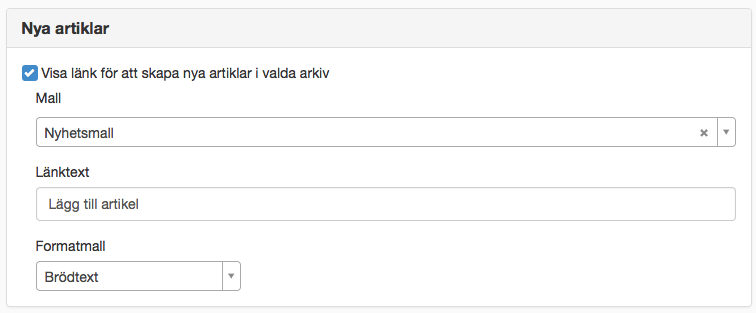
Resultatet blir att de redaktörer som har skrivrättigheter på arkivet ser en länk "Lägg till artikel" under nyhetsmodulen:
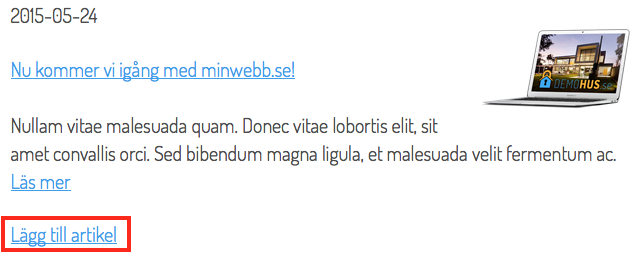

 Skriv ut sida
Skriv ut sida